Jak zastosować parsowanie do nazwisk w Microsoft Excel
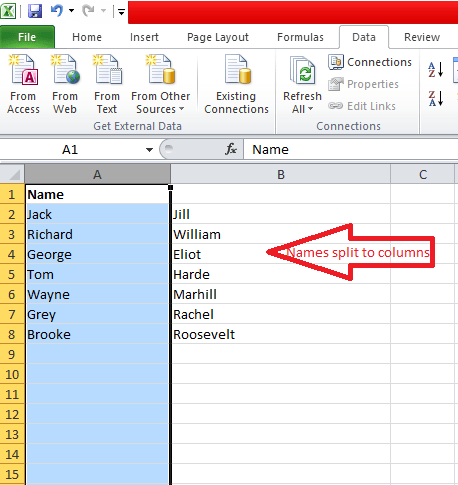
- 3540
- 119
- Tacjana Karpiński
Excel jest najczęściej używaną formą arkusza kalkulacyjnego, a ta funkcja różni się od innych narzędzi Microsoft Office. Wszelkie dane numeryczne można łatwo wprowadzić, obliczyć, analizować, przechowywać i pobierać w takim programie. Podczas gdy wszystkie dane są przechowywane w formacie siatki rzędów i kolumn, istnieje wiele operacji. Jedną z takich funkcji jest analizowanie nazwisk w programie Excel. Zastanawiam się, co to znaczy? Pozwol sobie powiedziec. Załóżmy, że struktura nazwy składa się z pierwszego, środkowego i nazwiska.Zwykle przechowywamy całą nazwę w jednej kolumnie do celów identyfikacyjnych.Ale chcesz, aby pełna nazwa została podzielona na trzy części i umieszczona w trzech różnych kolumnach w arkuszu Excel. Jest to znane jako parsowanie pojedynczego pola na wiele pól w programie Excel.
Będziesz potrzebować tak analizowania nazwisk, gdy tylko potrzebujesz wysyłania maili do osób o podobnych średnich lub nazwiskach. W tym artykule porusza Cię kroki wymagane do dostarczenia takiego podziału nazwisk.
Kroki do analizowania nazw w Microsoft Excel
Załóżmy, że mamy dwie kolumny, kolumnę A i kolumnę B. Początkowo mamy nazwy, które są formatem, i nazwisko, a następnie nazwisko w kolumnie A. Tutaj przeanalizujemy je tak, że imię pojawia się w kolumnie A i nazwisku pojawia się w kolumnie B.
Przeczytaj także: Jak wyświetlić numer jako walutę w Microsoft Excel
KROK 1
Otwórz arkusz Excel, który ma pełne nazwy przechowywane w kolumnie A.Teraz zrób Kliknij prawym przyciskiem myszy na nagłówku kolumny tuż obok. W moim przypadku jest to kolumna B.Teraz wybierz opcję Wstawić. Ta kolumna będzie pustą, w której będziemy przechowywać nazwiska.
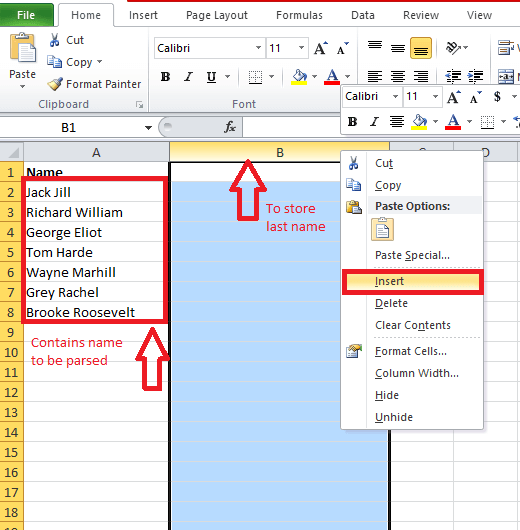
KROK 2
Po zakończeniu powyższego kroku wybierz nagłówek kolumny A, jak pokazano na zrzucie ekranu poniżej.Ma nazwy, które wymagają analizowania. To tutaj zamierzamy zastosować operacje.
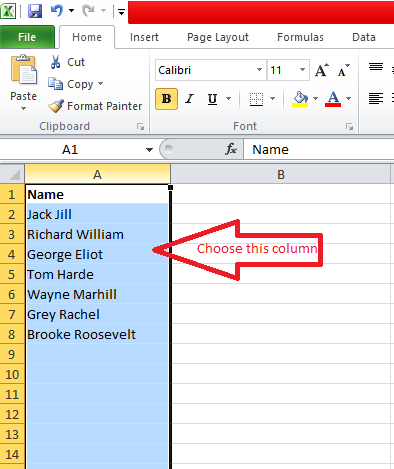
KROK 3
Z górnego menu, w którym pojawiają się różne zakładki, wybierz opcję Dane. Znajdziesz poniżej, opcja Tekst i kolumny. Kliknij na to.
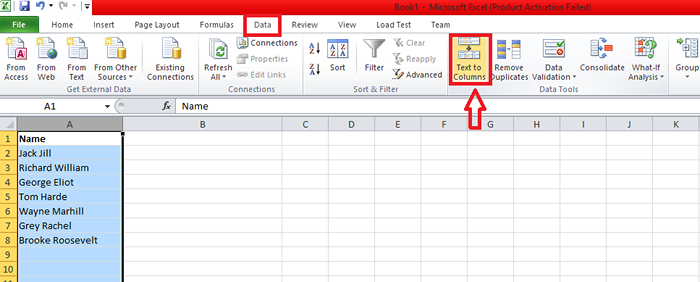
KROK 4
Znajdziesz Konwertuj tekst na kolumny Kreator wyskakujący na ekranie.Pod nagłówkiem Oryginalny typ danych, Wybierz przycisk opcji wcześniej Doniżone. Kliknij na Następny przycisk poniżej kreatora.
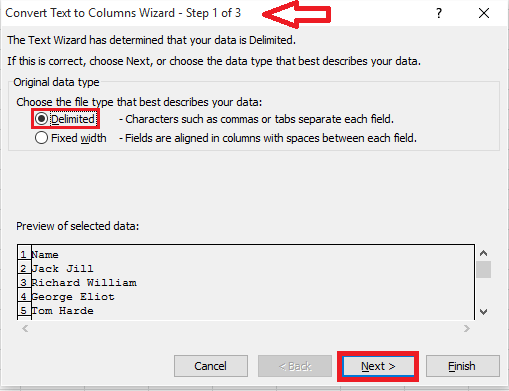
Krok 5
Tutaj będziesz musiał wybrać element oddzielający tekst. W naszym przypadku pierwsze i nazwiska są oddzielone przestrzeniami. Zaznacz pole wcześniej Przestrzeń. Tuż poniżej możesz mieć podgląd arkusza, który pojawia się po zastosowaniu opcji. Po przekonaniu wybierz Następny przycisk.
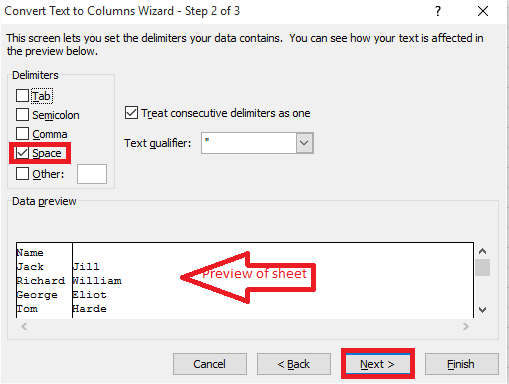
Krok 6
W następnym oknie zachowaj domyślne opcje jako takie i wybierz Skończyć.
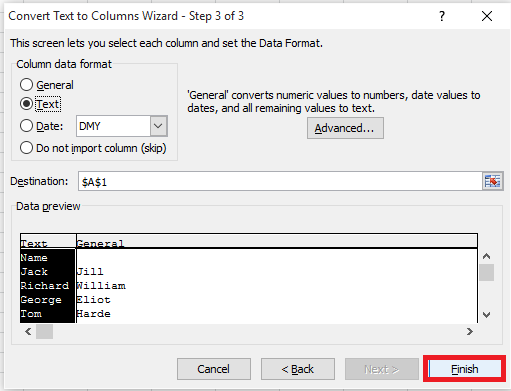
Krok 7
W arkuszu kalkulacyjnym znajdziesz teraz nazwy podzielone na dwie kolumny. Pierwsze imię pojawia się w kolumnie A, a nazwisko pojawia się w kolumnie B.
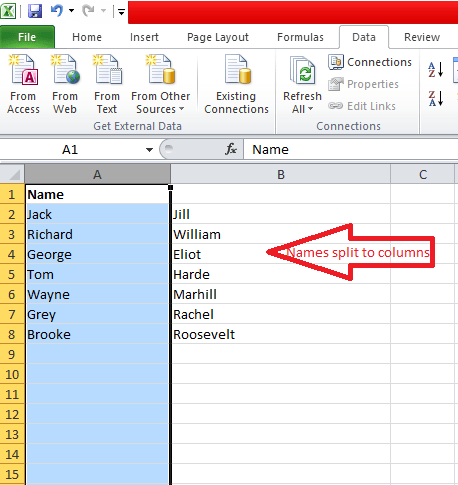
Krok 8
Oznacz drugą kolumnę jako Ostatni dla łatwej identyfikacji.
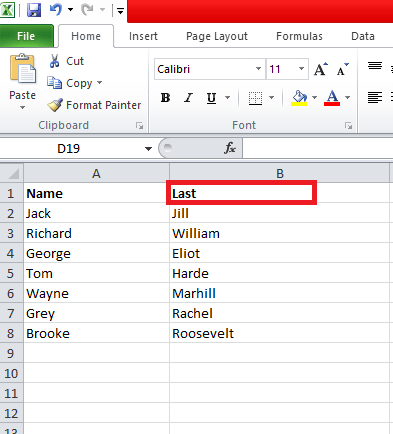
Otóż to. Teraz masz przeanalizowane imiona. Mam nadzieję, że ten artykuł uznałeś za przydatny.
- « Rozwiązany ! Twoje połączenie nie jest prywatnym błędem w Chrome
- Jak utworzyć tajne ukryte konto użytkownika w systemie Windows 10 »

